图片打开方式如何修改
图片打开方式如何修改:1、首先找到需要修改打开方式的图片。2、然后右击选择“打开方式”。3、然后点击“选择其他应用”。4、然后选择需要的打开方式并点击“确定”,就完成了。把图片打开方式恢复默认为照片查看器方法:1、首先,我们需要使用注册表编辑器来开启Win10系统照片查看器功能,因为其实这个功能是被隐藏了,那么按下Windows徽标键+R键,打开运行命令窗口,输入“regedit”命令。2、打开注册表编辑器之后,我们双击左侧的目录,依次打开HKEY_LOCAL_MACHINESOFTWAREMicrosoft目录,如下图所示。3、在Microsoft目录下,我们需要找到Windows Photo ViewerCapabilitiesFileAssociations目录项,直到看到该子目录下的一系列关键文件。4、在FileAssociations目录下,我们对着该界面击右键,选择“新建-字符串值”菜单,如下图所示。5、接下来就是比较关键的步骤了,如果你想要打开.jpg后缀的文件,那么数值名称要写为.jpg,数值数据写为“PhotoViewer.FileAssoc.Tiff”,如下图所示,然后点击“确定”按钮。6、接下来,如果你想要使用Windows照片查看器查看.png后缀的文件,那么数值名称写为.png,数值数据还是为PhotoViewer.FileAssoc.Tiff。换句话说,只要你想更改任何格式的图片文件打开方式,那么数值名称就是.格式名称,数值数据一直为PhotoViewer.FileAssoc.Tiff。7、到这里,我们就成功修改了图片文件的打开方式,我们可以关闭注册表编辑器,然后对着你想要打开的图片格式的文件击右键,选择“打开方式”,就可以看到打开程序列表中有“Windows照片查看器”。8、或者说你可以直接双击该图片,将自动打开图片选择的打开方式,我们可以选择为“Windows照片查看器”,同时勾选“始终使用该应用打开该文件”。9、最后,我们就会看到以前熟悉的Windows照片查看器已经出现在我们面前了,在该应用窗口中任何图片的打开或者关闭都非常方便。其实修改图片的打开方式是非常简单的,你按照上面的方法设置就可以了,希望对你有用吧!

电脑默认打开图片方式修改
方法1、鼠标右键点击图片,选择,打开方式,选择安装好的看图程序别忘了勾选“始终用这个程序打开图片”就可以了。 方法2、打开控制面板--默认程序--设置默认程序--照片查看器。点击更换即可。

电脑打开图片方式怎么默认设置
方法:1、在电脑上找到需要更改打开方式的图片,并右键打开菜单。2、在跳出来的菜单界面中,找到属性选项,并点击打开属性面板。3、在跳出来的属性面板中,找到打开方式,并点击更改选项。4、在跳出来的界面中,选择需要设置为默认打开方式的程序,并点击确定即可。
使用右键点击该图片文件即可看到设置默认打开方式的设置。
使用右键点击该图片文件即可看到设置默认打开方式的设置。
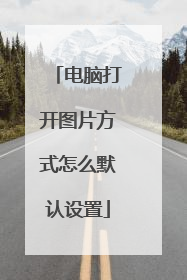
电脑图片怎么设置打开方式
有时候我们在电脑上下载了多种图片打开方式时,要怎么才能设置电脑图片的打开方式是自己需要的那种呢?下面是我整理的电脑图片设置打开方式的方法,供您参考。电脑图片设置打开方式的方法电脑桌面上随意找一张图片,然后鼠标右键点击该图片,找到打开方式。接着我们选择打开方式里面的选择程序。然后再程序里面选择自己要默认打开的方式并且在始络使用该方式前面打上钩并确认即可。

怎么设置图片的默认打开方式?
随便找一张照片,不用点开,右键——打开方式——选择其他应用——找你喜欢的打开应用并勾选“始终使用此应用打开”

